aaa
今天我们来说下帝国CMS如何增加栏目字段教程:
栏目属性自定义字段功能:在系统支持信息属性自定义字段的基础上,6.6版以后新增了栏目属性自定义字段功能,让灵活系统更灵活。
一、增加栏目字段
1、登录后台,单击“栏目”菜单,选择“栏目自定义字段”子菜单,进入管理栏目字段界面:
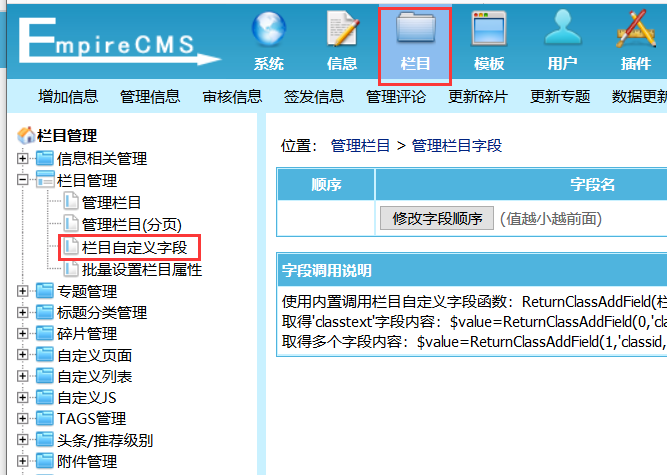
2、进入管理栏目字段界面
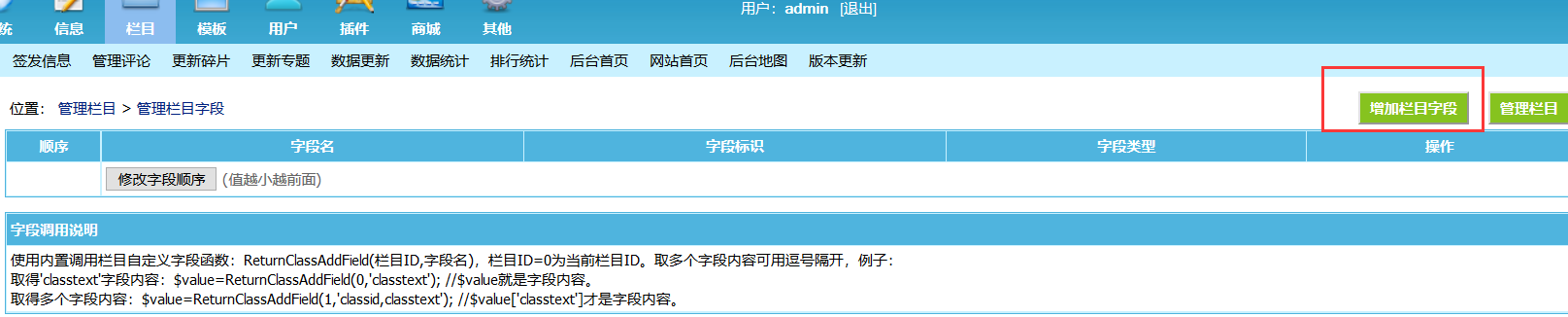
3、从管理栏目字段页面点击“增加栏目字段”按钮,进入增加栏目字段界面,如下图:
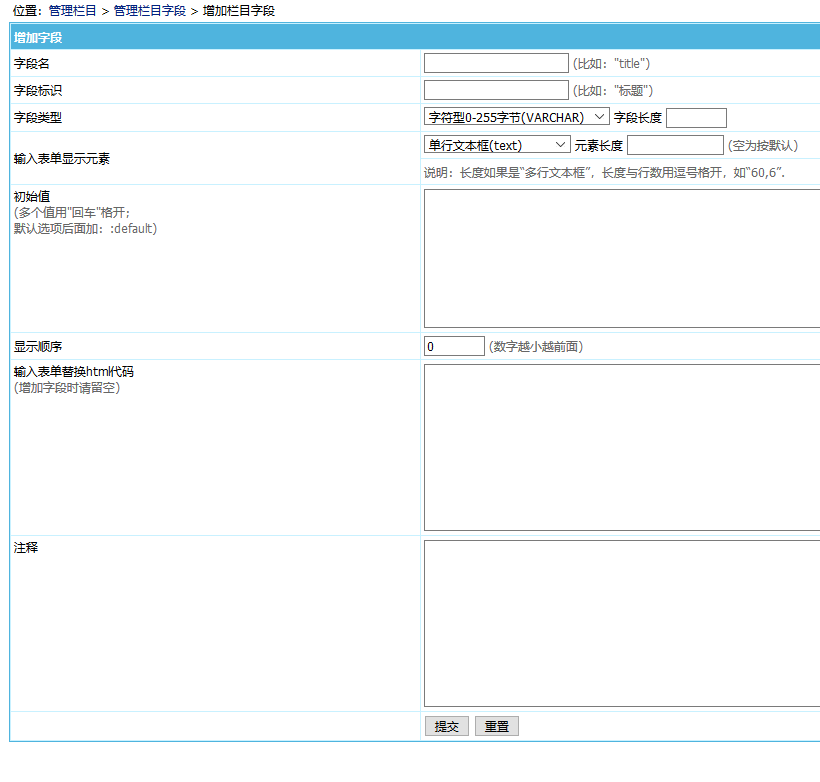
二、管理栏目字段
1、增加栏目字段后,返回管理栏目字段界面,就可以看到我们增加的字段:
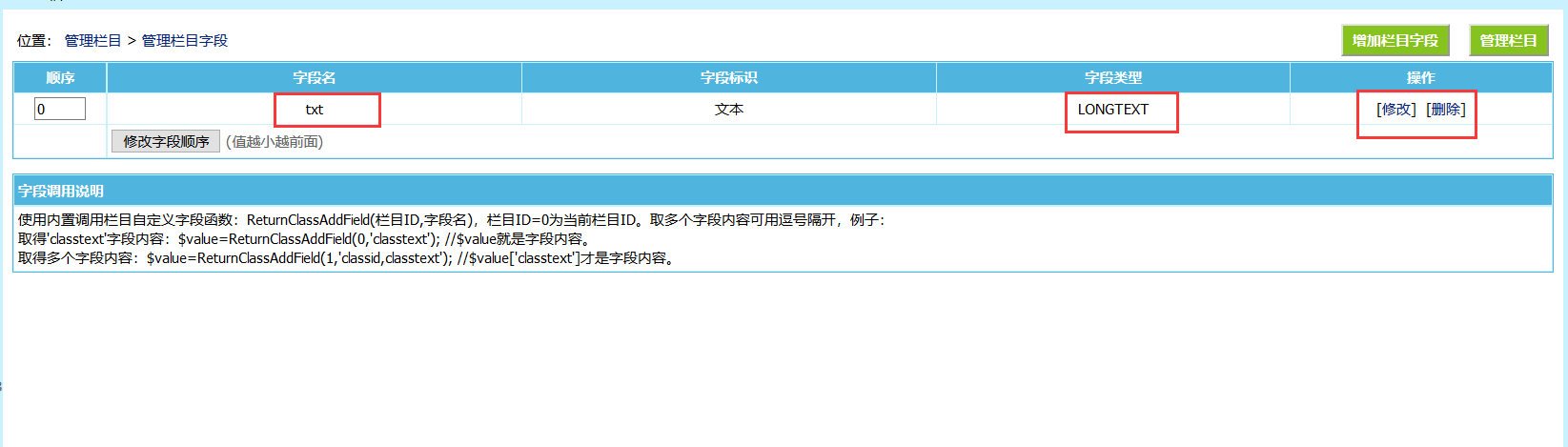
字段调用说明:
使用内置调用栏目自定义字段函数:ReturnClassAddField(栏目ID,字段名),栏目ID=0为当前栏目ID,取多个字段内容可用逗号隔开。
例子:
取得'classtext'字段内容:$value=ReturnClassAddField(0,'classtext'); //$value就是字段内容。
取得多个字段内容:$value=ReturnClassAddField(1,'classid,classtext'); //$value['classtext']才是字段内容。
2、使用自定义字段:
2.1.打开栏目:点击【栏目管理】,右侧点击【修改】,如下图:

2.2.点击【自定义字段设置】,如下图所示:
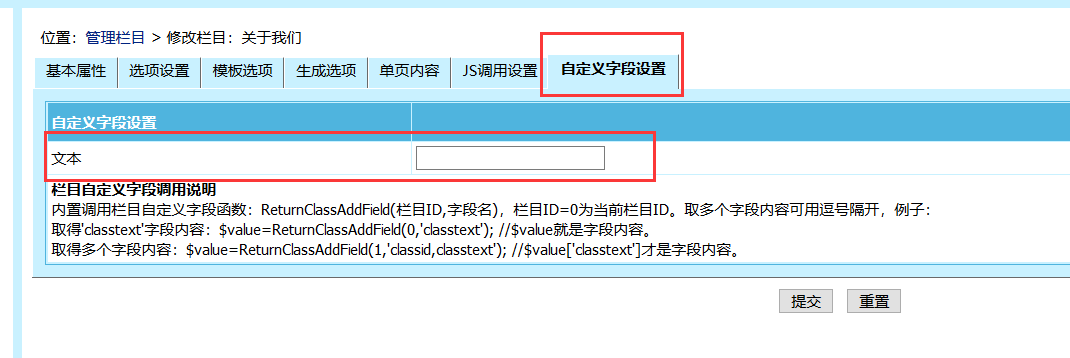
注释:因为我设置的字段是文本形式,所以出现了单行文字输入框,大家可以设置其他形式,比如编辑器格式等。
这字段是通用的,不仅非终极栏目可以用,终极栏目也可以用,如图所示:
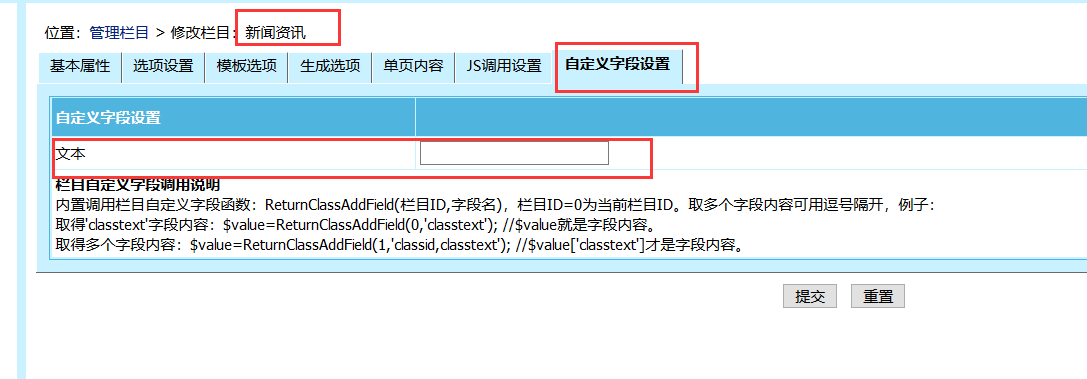
至于如何调用,每个栏目自定义字段下都有说明。
至此,帝国CMS关于栏目自定义字段教程到此结束。
栏目属性自定义字段功能:在系统支持信息属性自定义字段的基础上,6.6版以后新增了栏目属性自定义字段功能,让灵活系统更灵活。
一、增加栏目字段
1、登录后台,单击“栏目”菜单,选择“栏目自定义字段”子菜单,进入管理栏目字段界面:
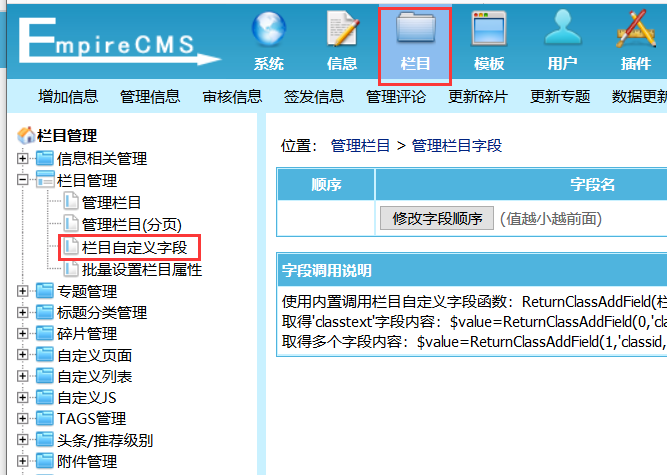
2、进入管理栏目字段界面
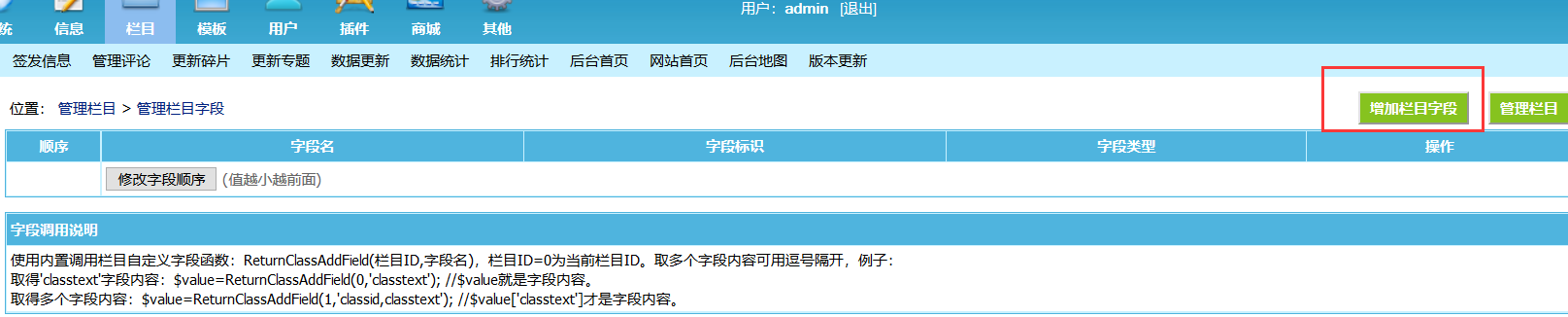
3、从管理栏目字段页面点击“增加栏目字段”按钮,进入增加栏目字段界面,如下图:
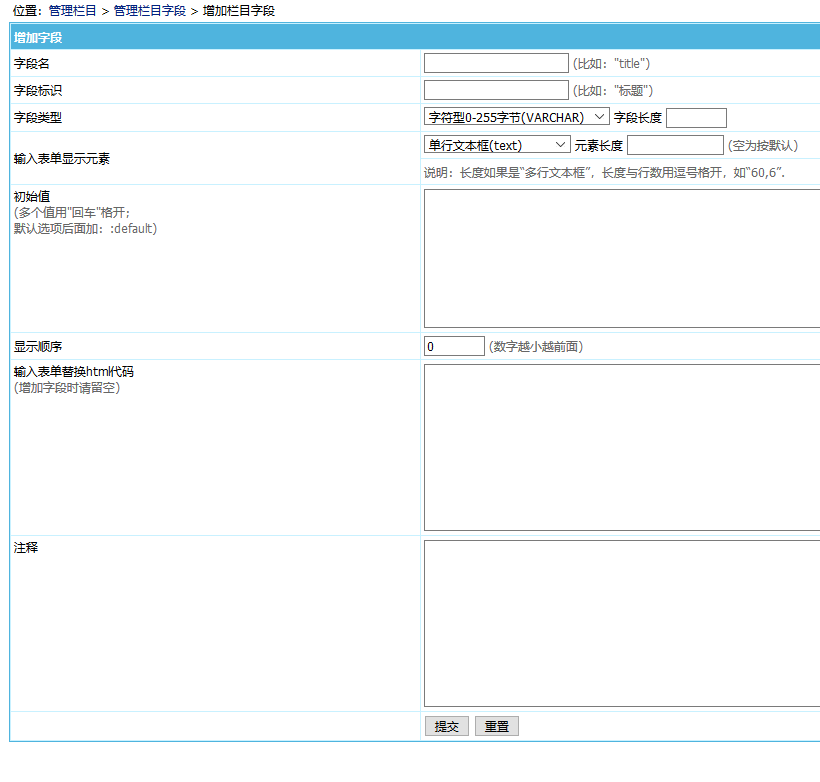
| 字段名 | 填写字段名,字段名由英文和数字组成。比如:title。 |
| 字段标识 | 字段标识方便识别字段。比如:标题 |
| 字段类型 | 选择字段的存放类型。 |
| 字段长度:选择字段的存放长度。 | |
| 输入表单显示元素 | 选择前台表单录入的方式。 |
| 元素长度:表单元素显示的大小。 | |
| 初始值 | 填写字段默认值或选项(多个值用"回车"格开;默认选项后面加::default)。 |
| 显示顺序 | 会员表单的字段显示顺序越小越前面。 |
| 输入表单替换html代码 | 增加字段后自动生成字段显示的html代码内容,增加字段时一般不设置,可增加字段后再修改. |
| 注释 | 填写备注内容。 |
二、管理栏目字段
1、增加栏目字段后,返回管理栏目字段界面,就可以看到我们增加的字段:
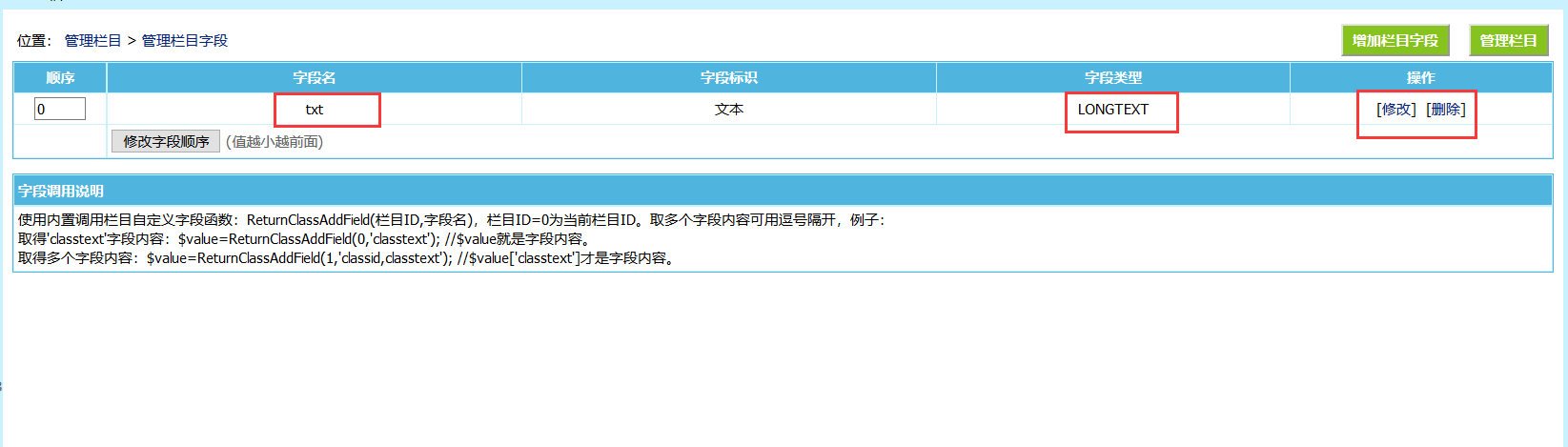
字段调用说明:
使用内置调用栏目自定义字段函数:ReturnClassAddField(栏目ID,字段名),栏目ID=0为当前栏目ID,取多个字段内容可用逗号隔开。
例子:
取得'classtext'字段内容:$value=ReturnClassAddField(0,'classtext'); //$value就是字段内容。
取得多个字段内容:$value=ReturnClassAddField(1,'classid,classtext'); //$value['classtext']才是字段内容。
2、使用自定义字段:
2.1.打开栏目:点击【栏目管理】,右侧点击【修改】,如下图:

2.2.点击【自定义字段设置】,如下图所示:
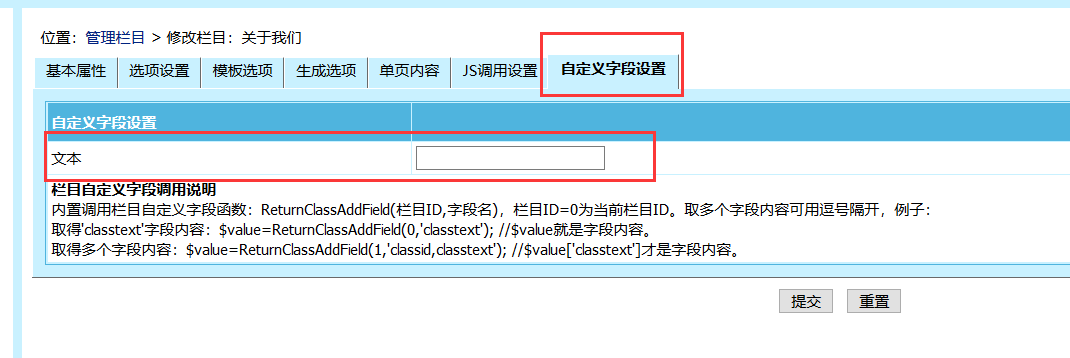
注释:因为我设置的字段是文本形式,所以出现了单行文字输入框,大家可以设置其他形式,比如编辑器格式等。
这字段是通用的,不仅非终极栏目可以用,终极栏目也可以用,如图所示:
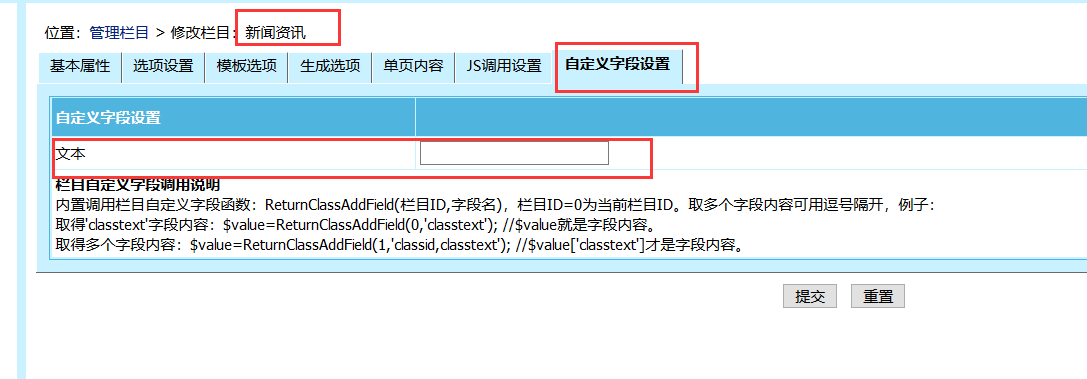
至于如何调用,每个栏目自定义字段下都有说明。
至此,帝国CMS关于栏目自定义字段教程到此结束。







